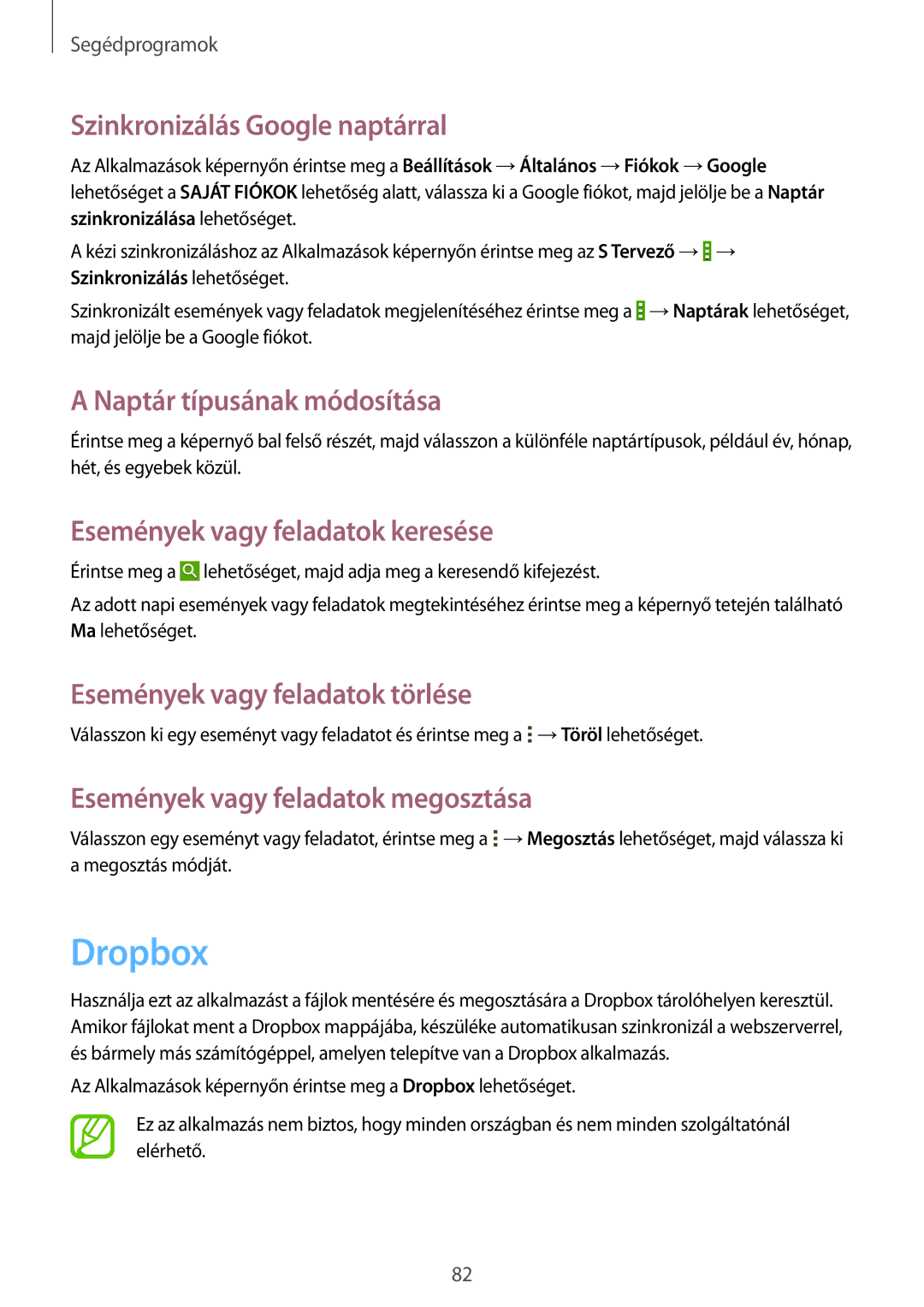Segédprogramok
Szinkronizálás Google naptárral
Az Alkalmazások képernyőn érintse meg a Beállítások →Általános →Fiókok →Google lehetőséget a SAJÁT FIÓKOK lehetőség alatt, válassza ki a Google fiókot, majd jelölje be a Naptár szinkronizálása lehetőséget.
A kézi szinkronizáláshoz az Alkalmazások képernyőn érintse meg az S Tervező →![]() → Szinkronizálás lehetőséget.
→ Szinkronizálás lehetőséget.
Szinkronizált események vagy feladatok megjelenítéséhez érintse meg a ![]() →Naptárak lehetőséget, majd jelölje be a Google fiókot.
→Naptárak lehetőséget, majd jelölje be a Google fiókot.
A Naptár típusának módosítása
Érintse meg a képernyő bal felső részét, majd válasszon a különféle naptártípusok, például év, hónap, hét, és egyebek közül.
Események vagy feladatok keresése
Érintse meg a ![]() lehetőséget, majd adja meg a keresendő kifejezést.
lehetőséget, majd adja meg a keresendő kifejezést.
Az adott napi események vagy feladatok megtekintéséhez érintse meg a képernyő tetején található Ma lehetőséget.
Események vagy feladatok törlése
Válasszon ki egy eseményt vagy feladatot és érintse meg a ![]() →Töröl lehetőséget.
→Töröl lehetőséget.
Események vagy feladatok megosztása
Válasszon egy eseményt vagy feladatot, érintse meg a ![]() →Megosztás lehetőséget, majd válassza ki a megosztás módját.
→Megosztás lehetőséget, majd válassza ki a megosztás módját.
Dropbox
Használja ezt az alkalmazást a fájlok mentésére és megosztására a Dropbox tárolóhelyen keresztül. Amikor fájlokat ment a Dropbox mappájába, készüléke automatikusan szinkronizál a webszerverrel, és bármely más számítógéppel, amelyen telepítve van a Dropbox alkalmazás.
Az Alkalmazások képernyőn érintse meg a Dropbox lehetőséget.
Ez az alkalmazás nem biztos, hogy minden országban és nem minden szolgáltatónál elérhető.
82